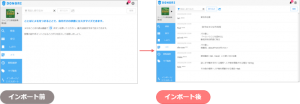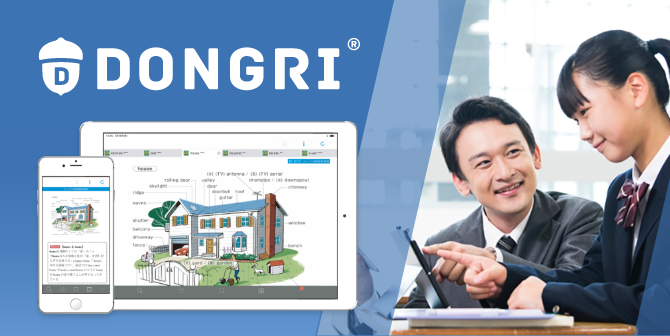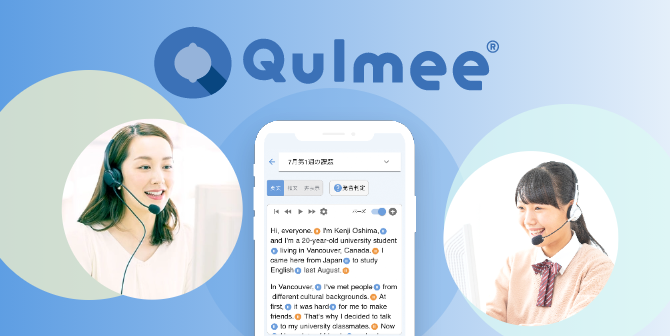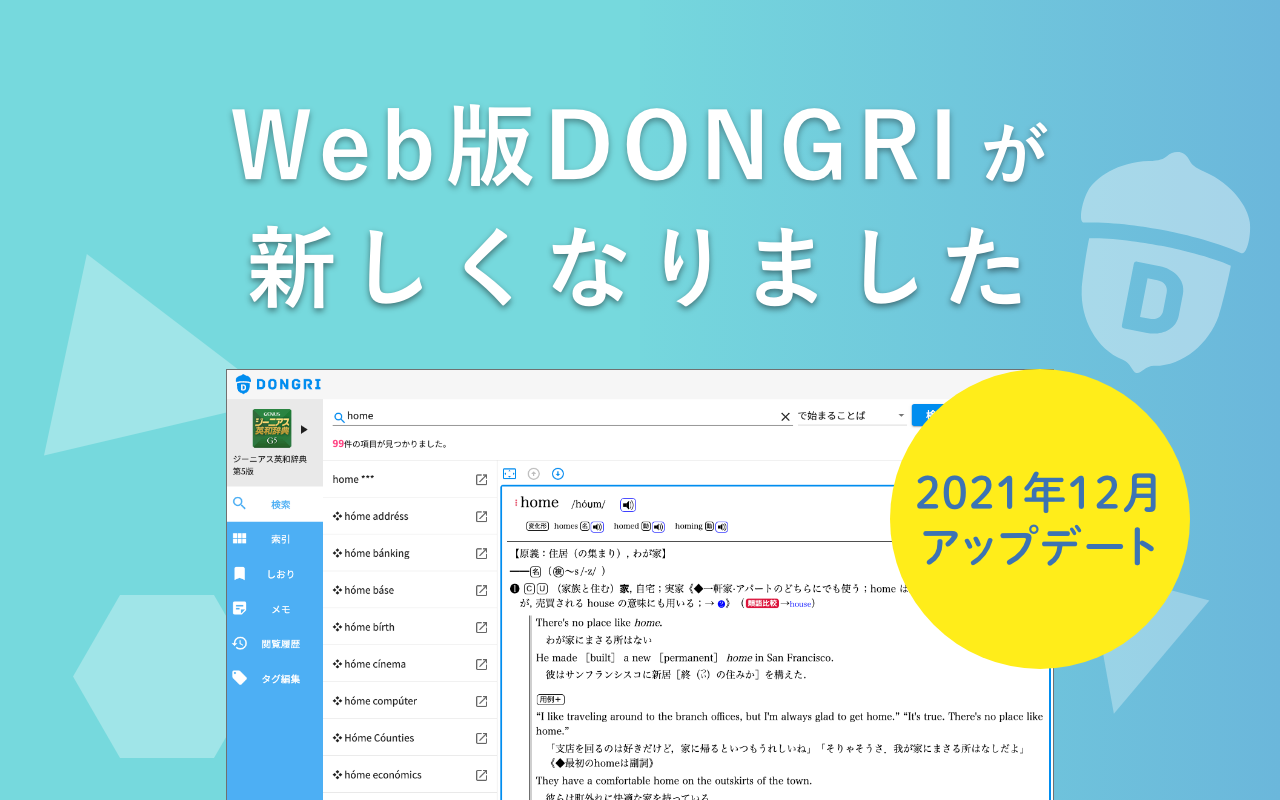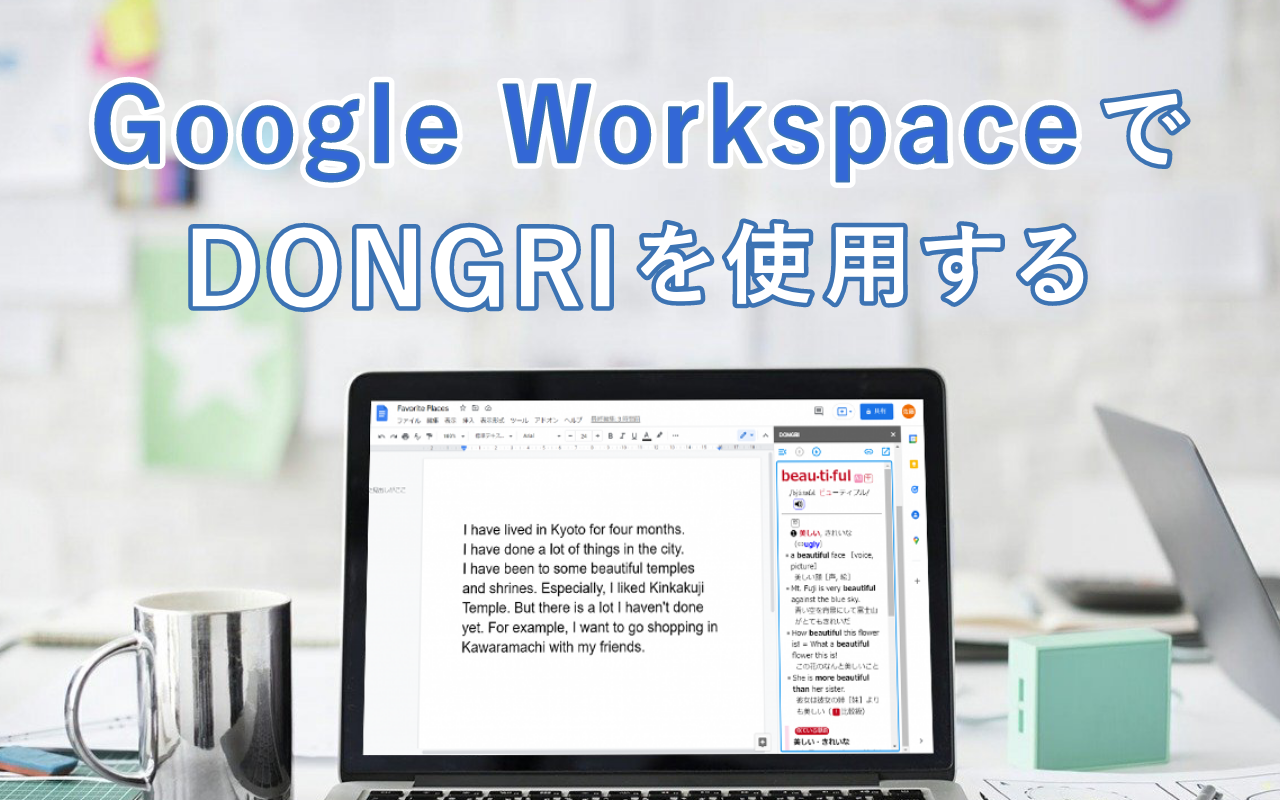DONGRIの学習データを別のEAST EDUCATIONアカウントに移行するインポート/エクスポート機能
#活用編

インポート/エクスポート機能を利用すれば、学習データを現在利用中のアカウントから別のアカウントに簡単に移行できます。例えば、在学中に利用していたアカウントから卒業後に利用する新アカウントへ学習データを移行したい場合に利用します。
対象となる学習データは、しおり(タグ情報を含む)、メモ、閲覧履歴です。また、学習データの移行は、移行先にも以前利用していた辞書があることが前提です。以前と同じ辞書がない場合は学習データをインポートしても何も表示されませんのでご留意ください。
それでは早速、インポート/エクスポート機能を利用した学習データの移行手順について紹介します。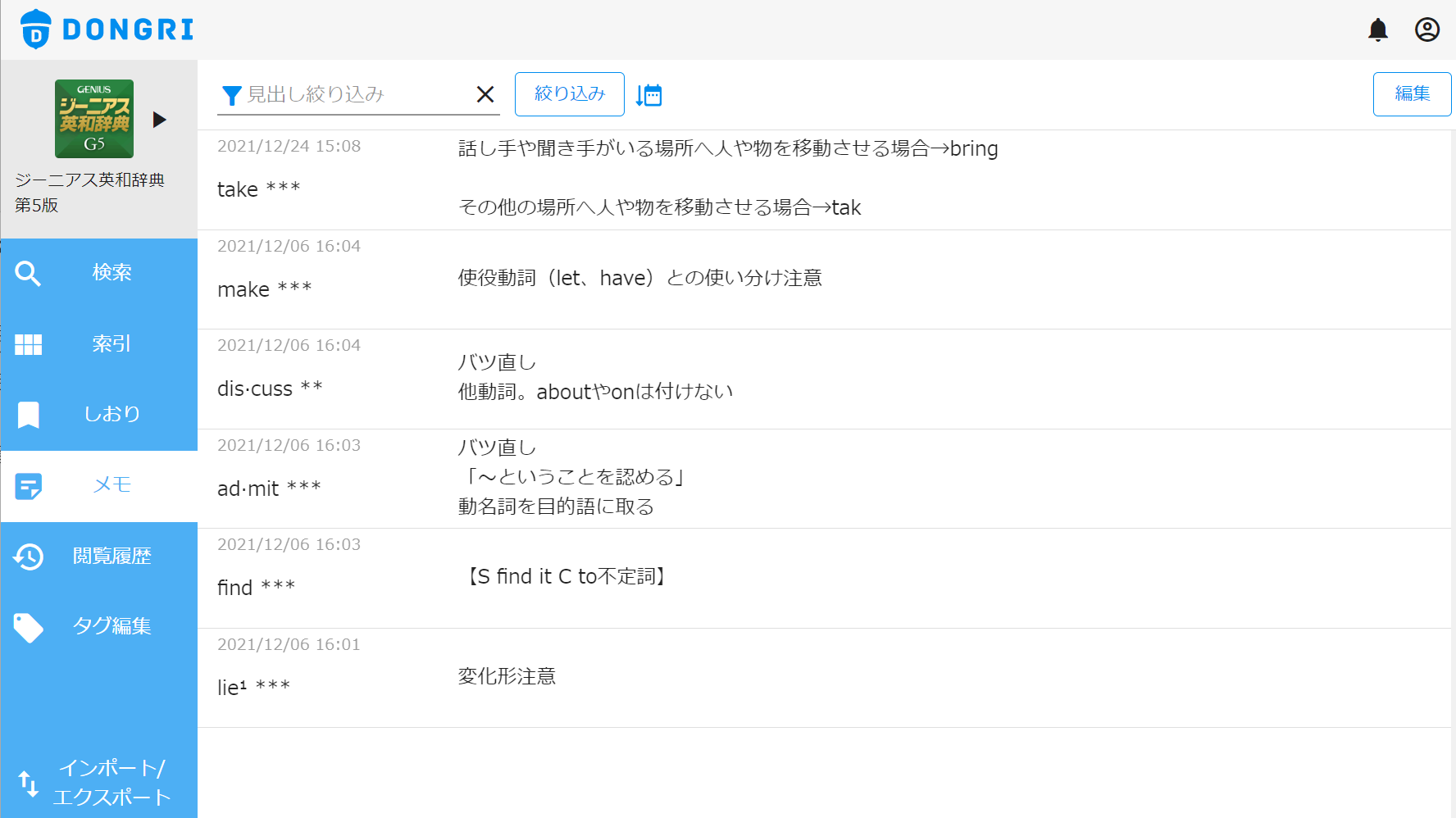
1. 既存アカウントから学習データをエクスポート
インポート/エクスポートはWeb版DONGRIで行います。
はじめに学校ポータルまたはマイページにログインし、Web版DONGRIで起動してください。
以下の手順で学習データをエクスポートします。
① メニューから「インポート/エクスポート」を選択します。
② メニューから「エクスポート」を選択します。
③ 「学習データをエクスポートする」ボタンを押下します。
④ 「こちらからダウンロード」リンクをクリックし、学習データをダウンロードします。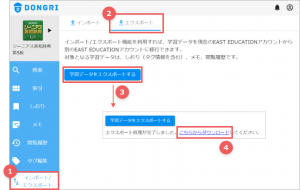
エクスポートした学習データはインポートで利用しますので、大切に保管してください。
2. 新アカウントを登録
エクスポートした学習データを利用する新しいアカウントを準備します。メールアドレスがあれば簡単にアカウント登録できます。
アカウント登録・辞書ライセンスの登録手順は、下記のページをご覧ください。
一般のお客様 ご利用方法|電子辞書・辞典アプリDONGRI|製品|EAST EDUCATION
※在学中に利用していたアカウントは、学校で管理されているため、卒業後は継続して利用することはできません。一般アカウントを新たに登録してください。
3. 新規アカウントに学習データをインポート
アカウントを登録し、辞書が使えるようになったら、Web版DONGRIを起動させます。
以下の手順で学習データをインポートします。
① メニューから「インポート/エクスポート」を選択します。
② メニューから「インポート」を選択します。
③ 「エクスポートされた学習データをインポートする」ボタンを押下します。
④ 手順1でダウンロードしたデータを選択し、インポートします。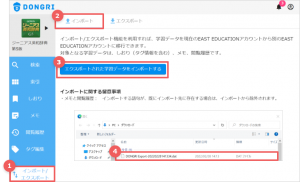
インポート後、しおり・メモ・閲覧履歴が移行できているか確認してください。